wps表格选中区域填充颜色的教程
2023-08-11 09:19:04作者:极光下载站
wps是一款发展不错的国产办公软件,为用户带来了许多的便利和帮助,因为wps软件的功能结合了其它热门办公软件的强大功能,所以用户在编辑文件的过程中就可以根据需求找到相关功能来解决,让用户能够简单轻松的解决好编辑问题,当用户在wps软件中编辑表格文件时,有时需要选中重要数据信息所在的区域,并为其填充上颜色突出显示出来,可是用户不知道怎么来操作实现,便问到wps表格选中区域怎么填充颜色的问题,其实这个问题是很好解决的,用户直接在菜单栏中点击开始选项,随后就会在选项卡中看到有填充颜色选项,用户根据需求选择填充颜色即可,那么下面就和小编一起来看看wps表格选中区域填充颜色的方法教程吧。
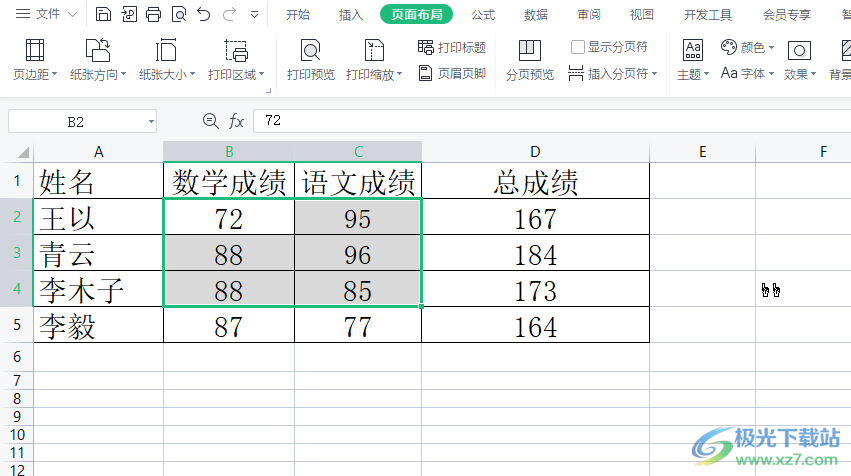
方法步骤
1.用户在电脑桌面上打开wps软件,并来到编辑页面上选中部分单元格来进行设置
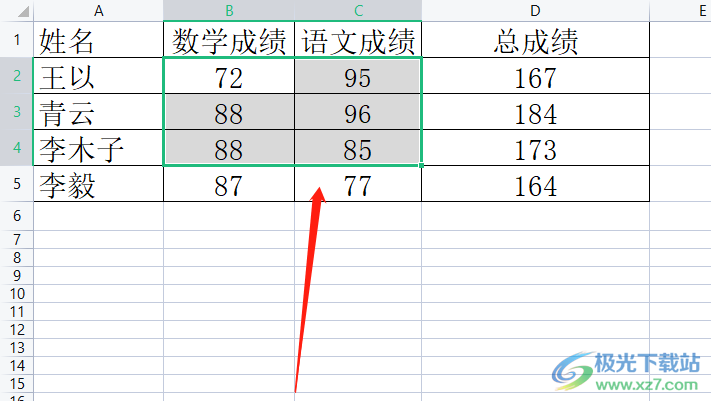
2.在页面上方的菜单栏中点击开始选项,将会显示出相关的选项卡,用户选择其中的填充选项
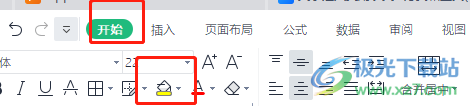
3.这时将会弹出下拉选项卡,用户选择自己喜欢的颜色来进行设置即可
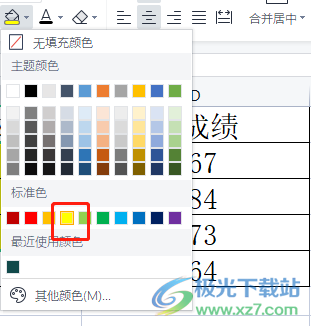
4.如图所示,用户在页面上就会看到表格选中区域已经成功填充上颜色了
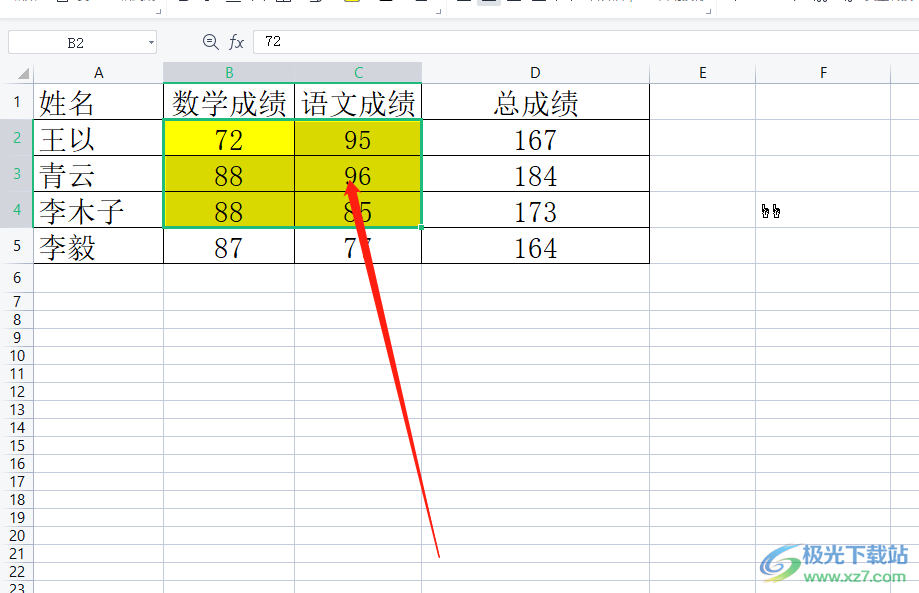
5.用户还可以选中单元格后用鼠标右键点击弹出右键菜单,选择其中的设置单元格格式选项
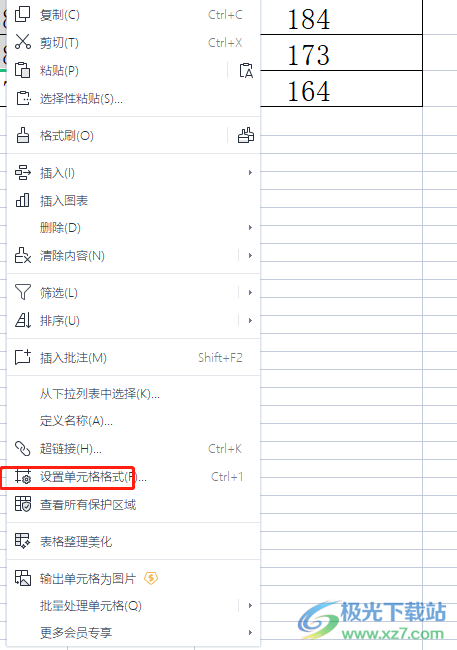
6.在打开的单元格格式窗口中,用户将选项卡切换到图案选项卡上
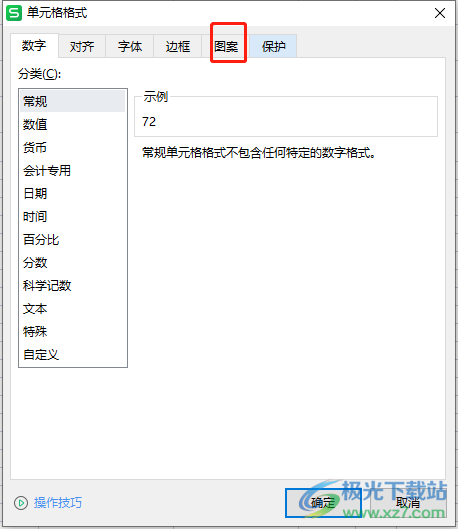
7.接着在弹出来的颜色板块中,按照自己的喜好来进行选择并按下确定按钮就可以了
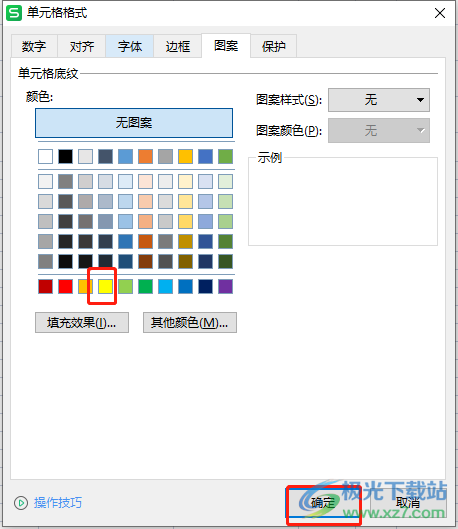
以上就是小编对用户提出问题整理出来的方法步骤,用户从中知道了大致的操作过程为选中单元格区域——点击开始——选择填充选项——选择填充颜色这几步,整个操作过程是很简单的,因此感兴趣的用户可以跟着小编的教程操作试试看。
